Када покушавате да се повежете са виртуелном машином, можда ћете добити следећу грешку: „Грешка апликације ВМцоннецт.еке; Не могу да се повежем са виртуелном машином'. Постоји неколико могућих узрока ове грешке: 1. Виртуелна машина је можда искључена. 2. Виртуелна машина је можда у сачуваном стању. 3. Виртуелна машина можда није конфигурисана да дозвољава удаљене везе. 4. Можда постоји проблем са мрежном везом између хоста и виртуелне машине. Ако је виртуелна машина искључена, мораћете да је укључите пре него што се повежете са њом. Ако је виртуелна машина у сачуваном стању, мораћете да је вратите у радно стање пре него што се повежете са њом. Ако виртуелна машина није конфигурисана да дозвољава удаљене везе, мораћете да измените подешавања за виртуелну машину и омогућите удаљене везе. Ако постоји проблем са мрежном везом између хоста и виртуелне машине, мораћете да решите проблем са мрежном везом.
Овај пост нуди најприменљивија решења за грешка апликације ВМцоннецт.еке; Не могу да се повежем са виртуелном машином на Хипер-В хост машини у инсталацији сервера или клијента. Програм вмцоннецт долази са Хипер-В и налази се у следећем директоријуму. Ц:Програм ФилесХипер-Ввмцоннецт.еке .

Ова грешка се јавља када покушате да користите апликацију ВМцоннецт.еке да бисте се повезали са виртуелном машином на рачунару који користи Виндовс Сервер или Виндовс Хипер-В клијент. У наставку је потпуна порука о грешци коју можете добити када дође до грешке:
шифрирање садржаја ради заштите података сивих
Веза неће бити успостављена јер се акредитиви не могу послати на удаљени рачунар. За помоћ се обратите администратору система.
Да ли желите да покушате поново да се повежете?
Шта је вмцоннецт?
За оне који су нови у власничком Хипер-В-у, технологија виртуелизације везе са виртуелном машином (ВМЦоннецт) је алатка коју можете да користите за повезивање са виртуелном машином да бисте инсталирали или остварили интеракцију са гостујућим оперативним системом на виртуелној машини. Неки од задатака које можете да обавите користећи ВМЦоннецт укључују следеће:
- Покретање и гашење виртуелне машине
- Повежите се на ДВД слику (.исо датотека) или УСБ стицк.
- Креирајте тачку прекида
- Промените подешавања виртуелне машине
читати : Како направити пречицу на радној површини Хипер-В виртуелне машине у Виндовс-у
грешка апликације ВМцоннецт.еке; Не могу да се повежем са виртуелном машином
Ово грешка апликације ВМцоннецт.еке; Не могу да се повежем са виртуелном машином Проблем се јавља ако смерница добављача услуга безбедности акредитива (ЦредССП) на Виндовс рачунару са Хипер-В није омогућена за потврду аутентичности корисничких акредитива са удаљене локације. Да бисте решили овај проблем, можете да урадите нешто од следећег и видите шта вам одговара:
иобит виндовс 10
- Избришите сачуване акредитиве у Хипер-В
- Измените (Креирајте ЦредССП политику) регистар
- Омогућите удаљену аутентификацију акредитива од корисника преко смерница групе
Погледајмо кораке укључене у поменуте резолуције.
1] Избришите сачуване акредитиве у Хипер-В
Хипер-В ће кеширати акредитиве који се користе за приступ гостујућим виртуелним машинама. Да бисте избегли потенцијална кршења безбедности, опција за брисање акредитива вам омогућава да уклоните све сачуване акредитиве из система.
Јер вас не могу да се повежу са виртуелном машином у Хипер-В због Грешка апликације ВМцоннецт.еке , највероватније је кеш меморија сачуваних акредитива оштећена и треба да се ресетује. Дакле, да бисте уклонили сачуване акредитиве у Хипер-В да бисте решили проблем, следите ове кораке:
- У Хипер-В ММЦ додатку, кликните десним тастером миша на Хипер-В сервер који хостује виртуелну машину на коју желите да се повежете.
- Кликните Хипер-В подешавања .
- Кликните Акредитиви корисника ,
- Затим поништите избор Аутоматски користи подразумеване акредитиве (без упита) опција.
- Кликните Применити .
- Кликните Избришите сачуване акредитиве .
- Кликните Избриши . Ако нема сачуваних акредитива, Избриши дугме ће бити онемогућено.
- Кликните ФИНЕ .
Поновите горе наведене кораке за сваки Хипер-В сервер на коме желите да будете упитани за акредитиве приликом повезивања на виртуелну машину.
читати : Дозволите или забраните чување акредитива за удаљену радну површину у оперативном систему Виндовс
2] Измените (Креирајте ЦредССП политику) регистар
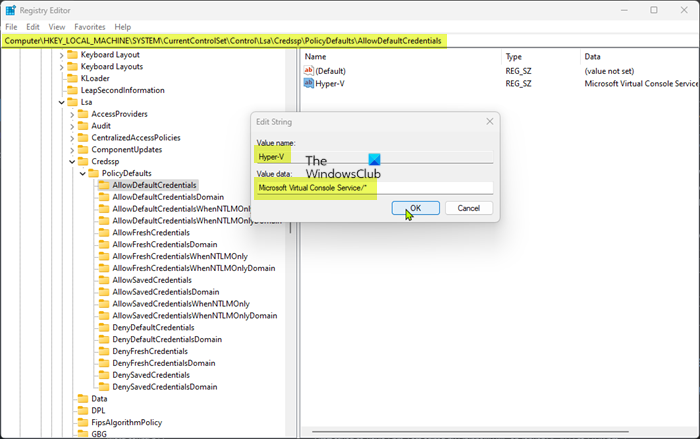
Ова грешка се јавља ако политика ЦредССП није исправно конфигурисана на рачунару. У овом случају, можете ручно да креирате унос политике у неколико поткључева регистратора који ће омогућити само проверу аутентичности услуге Мицрософт виртуелне конзоле на рачунару. Пошто је ово операција регистратора, препоручује се да направите резервну копију регистратора или креирате тачку за враћање система као неопходну меру предострожности. Након тога, можете наставити на следећи начин:
- клик Виндовс тастер + Р да бисте отворили дијалог Покрени.
- У дијалогу Покрени откуцајте регедит и притисните Ентер да отворите уређивач регистра.
- Идите или идите до путање кључа регистратора у наставку:
- На овој локацији у десном окну кликните десним тастером миша на празан простор и изаберите Нова > стринг вредност да бисте креирали кључ регистратора Хипер-В и притисните Ентер.
- Затим двапут кликните на нови унос да бисте променили његова својства.
- Тип Мицрософт Виртуал Цонсоле Сервице /* ИН ИН дату област поље.
- Кликните ФИНЕ или притисните Ентер да сачувате промене.
- Сада поновите ове кораке за следеће преостале поткључеве регистратора:
- |_+_|
- |_+_|
- |_+_|
- |_+_|
- Д5АА013А4ЕФ06БА1249ДА80011А3040Е98Е26Б7Ц
- |_+_|
- |_+_|
- |_+_|
- Изађите из уређивача регистра када завршите.
читати : Дошло је до грешке у аутентификацији, тражена функција није подржана
алат за уклањање ботова
3] Омогућите удаљену аутентификацију акредитива од корисника преко смерница групе.
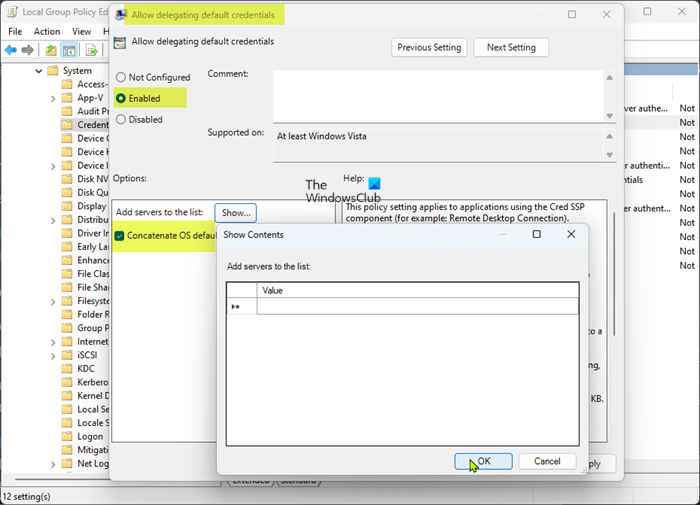
Да бисте конфигурисали поставке смерница групе на рачунару који ради под оперативним системом Виндовс Хипер-В да бисте омогућили удаљену аутентификацију акредитива од корисника, пратите кораке у наставку. ГПО конфигурација ће користити било које име принципала услуге (СПН) са било ког рачунара да би омогућила аутентификацију акредитива на даљину.
- У дијалогу Покрени откуцајте гпедит.мсц и притисните Ентер да отворите уређивач смерница групе.
- У уређивачу смерница локалне групе, користите лево окно да бисте се кретали до следеће путање:
- У десном окну двапут кликните на икону Дозволи подразумевано делегирање акредитива да уредите његова својства.
Ако користите НТЛМ аутентификацију, изаберите и промените Дозволи подразумевано делегирање акредитива са само НТЛМ аутентификацијом сервера уместо тога унесите.
- У прозору смерница који се отвори, поставите прекидач на Укључено .
- Затим означите поље Комбинујте подразумеване вредности ОС-а са горњим улазима опција.
- Следећи клик на Прикажи дугме
Сада се уверите да је рачунар удаљеног корисника укључен на листу. Ако је потребно, можете ручно да унесете рачунар удаљеног корисника Валуе поље. Такође можете да користите џокер знакове (као што је *) да изаберете све рачунаре.
- Када завршите, кликните ФИНЕ Изаћи.
- Кликните Применити > ФИНЕ да сачувате промене.
- Затворите смернице групе.
читати : Ваши акредитиви нису радили на удаљеној радној површини у Виндовс-у
Како поправити виртуелну машину која се не може покренути јер хипервизор не ради?
Порука о грешци Виртуелна машина не може да се покрене јер хипервизор није покренут може се појавити ако нисте конфигурисали хипервизор Хипер-В да се аутоматски отвара након покретања. У овом случају, можете користити бцдедит команду да је поново конфигуришете у датотеци са подацима за покретање како бисте подесили да се Хипер-В аутоматски покреће. Уопштено говорећи, ова грешка може бити последица нетачних поставки БИОС-а које су онемогућиле виртуелизацију, Хипер-В функцију или ДЕП. То може бити и због промењених поставки оперативног система Виндовс или најновијег ажурирања.
Сада прочитајте : Грешка 0к80370102 Виртуелна машина није могла да се покрене јер потребна функција није инсталирана.















